Bir işletim sisteminde tonlarca dosya vardır, çoğupratik olarak son kullanıcılara yabancı. Bu dosyalar pek kimsenin duymadığı dosya uzantılarına sahiptir ve sadece var olmaları virüs panikine neden olmak için yeterlidir. Masaüstünüzde garip dosyalar görürseniz, paniklemeye başlamadan önce Google’a ne olduğu iyi bir fikirdir. Görebileceğiniz bir dosya türüne desktop.ini denir. Bu dosya veya aynı adı taşıyan birden çok dosya masaüstünüzde görünebilir. Muhtemelen gizli klasörler ve dosyalar gibi solmuş olacaklar. Windows 10'da desktop.ini dosyalarını nasıl gizleyebileceğinizi aşağıda bulabilirsiniz.
Desktop.ini Dosyalarını Gizle
Bir masaüstü.Ini masaüstünüzde, klasörler içinde ve harici depolama aygıtlarının içinde görünebilir. Bu dosya tehlikeli değil. Windows'ta bulunan ve klasörlerin nasıl görüntülendiğini düzenleyen, böylece zararsız olduklarını ve henüz görünmeye başlamadıklarını düzenleyen bir sistem dosyasıdır. Her zaman oradalar. Aslında, bunları Windows 7, 8 / 8.1 ve 10'da bulabilirsiniz.
Desktop.ini dosyasını gizlemek için Dosya Gezgini'ni açın. Görünüm sekmesine gidin. En sağ tarafta, Seçenekler düğmesinin altındaki açılır düğmeyi tıklayın. “Klasörü ve arama seçeneklerini değiştir” seçeneğini seçin.

Klasör seçenekleri penceresinde, Görünüm sekmesine gidin. Gelişmiş Ayarlar bölümünde, 'Korunan işletim sistemi dosyalarını gizle (Önerilen)' adlı bir seçenek arayın ve etkinleştirin. Uygula'ya tıklayın ve desktop.ini dosyalarının gitmesi gerekir.
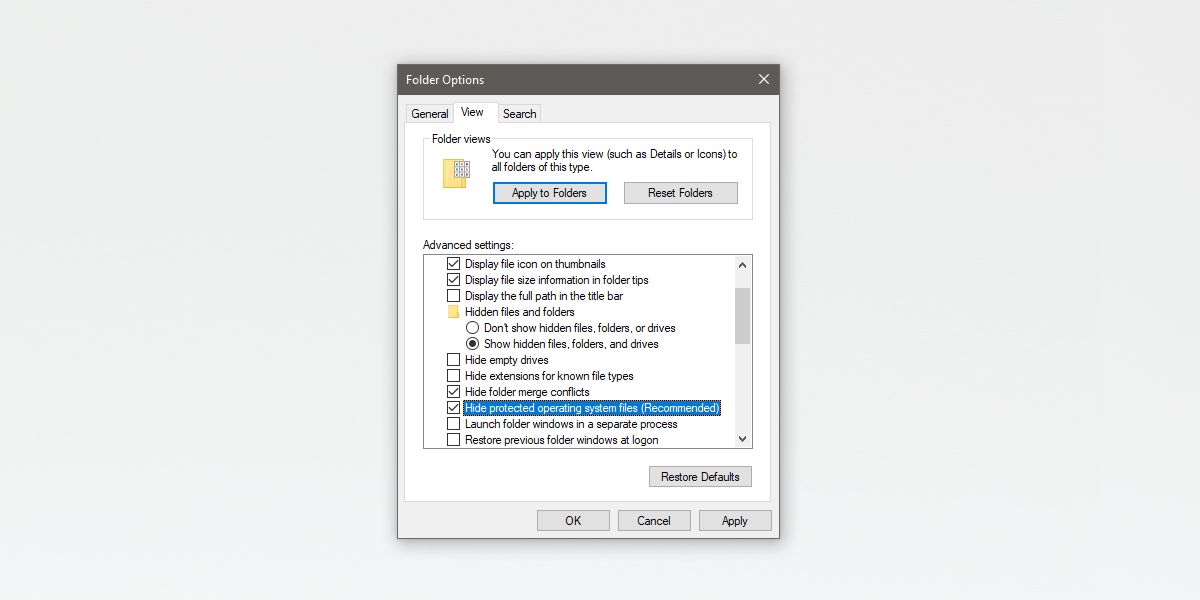
Masaüstü.ini dosyası önemli bir işletim sistemi dosyasıdır, ancak kullanıcıların nadiren onla etkileşime girmeleri gerekir, bu yüzden gizli tutulur. Size desktop.ini dosyasını silebileceklerini söyleyen uygulamaları bulacaksınız ancak bunları çok dikkatli kullanmalısınız. Bu dosya zararlı değildir ve bir uygulama bunları silerse, Dosya Gezgini'ni açarken veya dosyalar için küçük resimler oluştururken sorun yaşayabilirsiniz.
Masaüstü.ini, klasör simgeleri ve birkaç seçenek özelleştirme seçeneği ile ilgilenir. Dosyayı gerçekten gizlemek, dosyayı gizlemek için en iyi seçenek. Doğrudan düzenleyemezsiniz. İçeriğini görüntülemek için Not Defteri'nde açabilirsiniz. Bir desktop.ini dosyasının tipik içeriği aşağıda gösterilmiştir;
[.ShellClassInfo] LocalizedResourceName=@%SystemRoot%system32shell32.dll,-21769 IconResource=%SystemRoot%system32imageres.dll,-183
Dosyayı silmişseniz,geri almak için sistem geri yükleme veya sistem sıfırlama işlemi yapmanız gerekir. Geri Dönüşüm Kutusu'ndaysa, yalnızca geri yükleyin ve nasıl kullandığınıza dikkat edin. Bazı durumlarda, dosyayı silmek hiçbir şey yapmaz ancak bazılarında simgelerin nasıl görüntülendiğini bozabilir.










Yorumlar